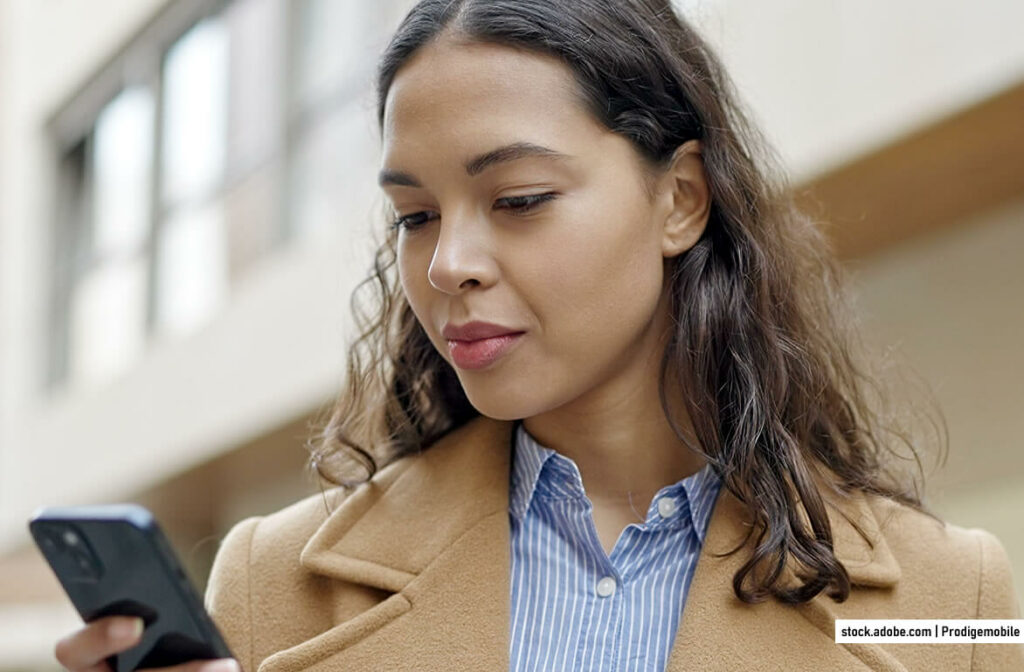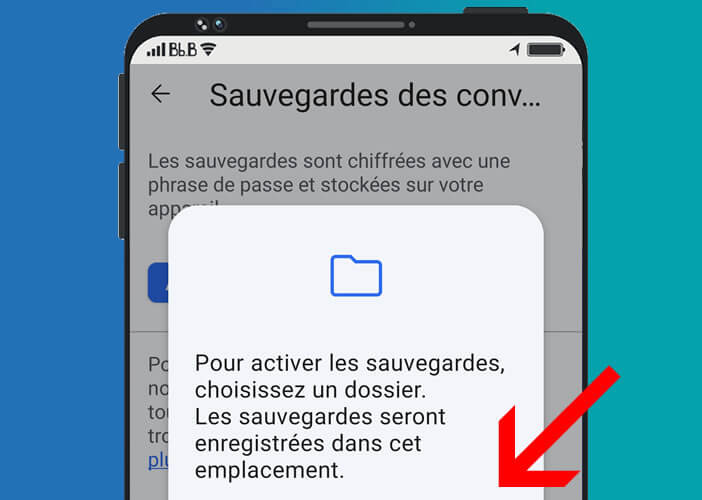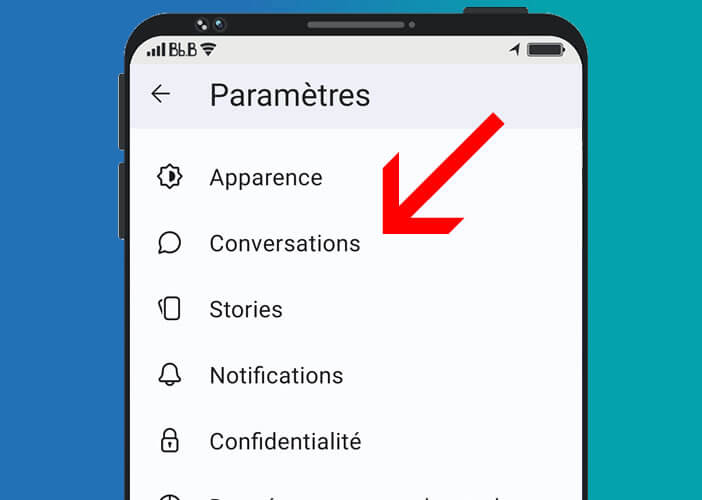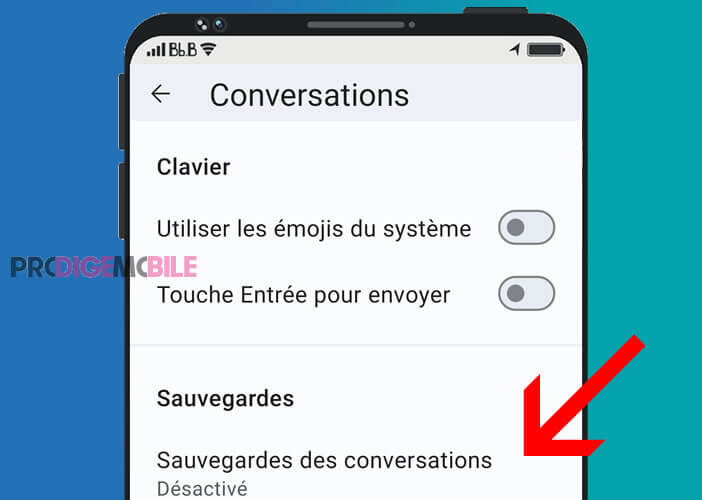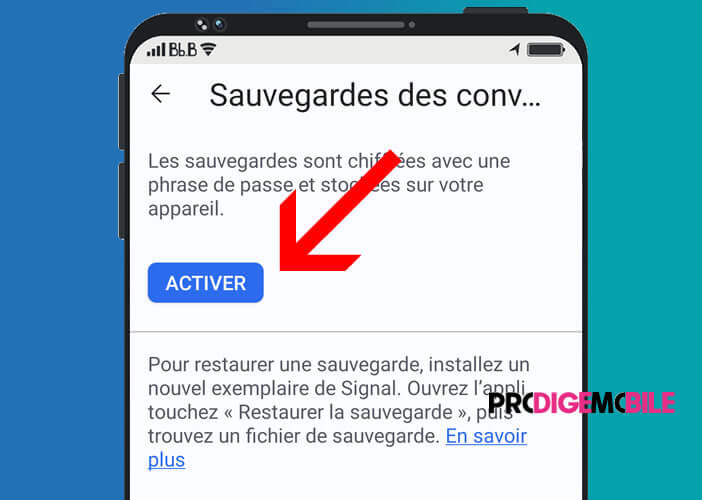Une défaillance technique ou une mauvaise manipulation peut rapidement transformer une journée ordinaire en véritable cauchemar. Ces incidents mettent en lumière notre dépendance aux messageries électroniques. Inutile pour autant de céder à la panique. Voici quelques méthodes pour récupérer ses messages effacés par erreur sur l’application Signal.
Tout savoir sur le système de sauvegarde automatique de l’application Signal
Souvent imprévisibles, les pannes informatiques plongent bien souvent les possesseurs de smartphone dans un profond désarroi. Et pourtant les pertes de données ne sont pas toujours irréversibles.
Prenons par exemple l’application de messagerie Signal. Savez-vous par exemple que ce service de messagerie instantanée dispose d’un système automatique de sauvegarde ? Ce dernier fonctionne peut-être déjà en tâche de fond sur votre téléphone sans que vous ne vous en rendiez compte.
Il pourrait d’ailleurs vous être très utile en cas de suppression accidentelle de messages ou de conversations. Voyons maintenant ensemble comme savoir si cette option de sauvegarde a été bien activée sur votre appareil.
- Lancez l’application Signal sur votre téléphone en cliquant sur l’icône bleue correspondant à la messagerie
- Placez-vous sur la page d’accueil de l’appli. Vous ne devez pas ouvrir une conversation spécifique pour accéder aux paramètres.
- Cliquez sur le bouton Menu (3 points superposés verticalement) situé en haut à droite de votre écran
- Sélectionnez l’option Paramètres
- Cliquez sur Conversations
- Vérifiez que l’option Sauvegardes des conversations est bien activée en bas de l’écran
- Profitez-en pour contrôler le jour et la date de votre dernière sauvegarde. Cette information peut se révéler particulièrement importante si jamais vous avez besoin de restaurer vos messages
Premier cas de figure : L’option de sauvegarde a été activée préalablement et la date de la dernière sauvegarde vous semble récente. Vous pourrez alors récupérer vos anciens messages sans trop de problèmes. Vous trouverez la procédure pour restaurer une sauvegarde de Signal un peu plus bas dans l’article.
Deuxième cas de figure : L’option de sauvegarde sur Signal n’a pas été activée avant la suppression des messages. Autant vous le dire tout de suite, la situation s’avère bien plus délicate. Signal ne stocke aucun message sur un serveur central. Toutes les conversations sont conservées localement sur votre appareil.
Vérifier les sauvegardes de vos téléphones
Pour les téléphones fonctionnant à l’aide du système d’exploitation Android, vérifiez si votre appareil a été configuré pour sauvegarder les données à l’aide de l’application sur Google Drive. Si c’est le cas vous devriez être en mesure de récupérer vos discussions.
Pour l’iPhone (iOS), vérifiez si iCloud a été configuré pour sauvegarder les données de Signal. En fonction de la date de votre dernier backup, vous pourrez restaurer votre téléphone Apple à une date antérieur et retrouver tous vos anciens messages y compris vos notes et rappels.
Sachez également qu’on trouve dans le Play Store (Android) et l’App Store (Apple), des logiciels tiers permettant parfois de récupérer des données supprimées. Bien évidemment, les résultats dépendent de plusieurs facteurs et notamment de la rapidité avec laquelle vous agissez après la perte de vos données.
Ces outils exploitent les fragments de données résiduelles laissés sur la mémoire du téléphone. Si ces dernières ont été écrasées par de nouvelles données, leur récupération sera impossible. Assurez-vous également de choisir des applications ayant pignon sur rue (avis des autres utilisateurs) afin d’éviter de voir vos données personnelles partir aux quatre coins du monde.
Enfin détail important, si vous avez installé Signal sur votre ordinateur (Signal desktop pour Windows, Mac ou Linux), il se peut que vos anciens messages soient encore accessibles et ce même si vous les avez supprimés de votre téléphone. Jetez un oeil, ça vaut le coup.
Pour maximiser les chances de récupérer vos messages, désactiver la connexion de votre ordinateur. De cette façon Signal Desktop n’aura pas la possibilité de synchroniser les modifications.
Restaurer vos discussions supprimées sur votre téléphone
Le fichier de sauvegarde est directement accessible depuis les paramètres de l’application Signal. Avant de faire une restauration, il est essentiel de s’assurer que cette dernière est bien présente sur votre téléphone.
- Retournez dans les paramètres de Signal comme expliqué précédemment
- Allez ensuite dans la rubrique Conversations > Sauvegardes des conversations > Dossier de sauvegarde
De même vous devez vous assurer d’être en possession du mot de passe de la sauvegarde. Cette phrase composée de 30 caractères vous servira à déchiffrer le fichier de sauvegarde. Sans cette phrase de passe, les données sauvegardées resteront totalement inaccessibles.
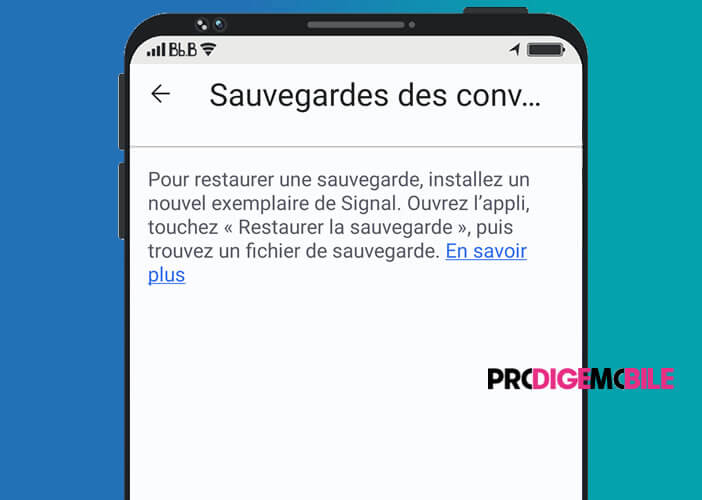
- Installez une nouvelle version de l’application Signal sur votre smartphone
- Lors du premier lancement, sélectionnez l’option Restaurer une sauvegarde dans l’écran de bienvenue
- Acceptez les autorisations
- L’application Signal détectera automatiquement la présence de votre sauvegarde
- Le cas contraire, il vous faudra sélectionner le dossier où la sauvegarde a été stockée. Celle-ci se trouve généralement : /Internal Storage/Signal/Backups ou /sdcard/Signal/Backups (si vous utilisez une carte SD).
- Saisissez le mot de passe de 30 caractères
Patientez quelques instants, le temps que Signal vérifie et déchiffre les données contenues dans la sauvegarde. Ce processus peut prendre un certain temps, surtout si la taille de la sauvegarde est importante.
Une fois ces étapes validées, vous retrouverez toutes vos discussions dans votre application Signal. Petit rappel important, les sauvegardes de Signal contiennent les messages textes mais également tous les médias envoyés et reçus.